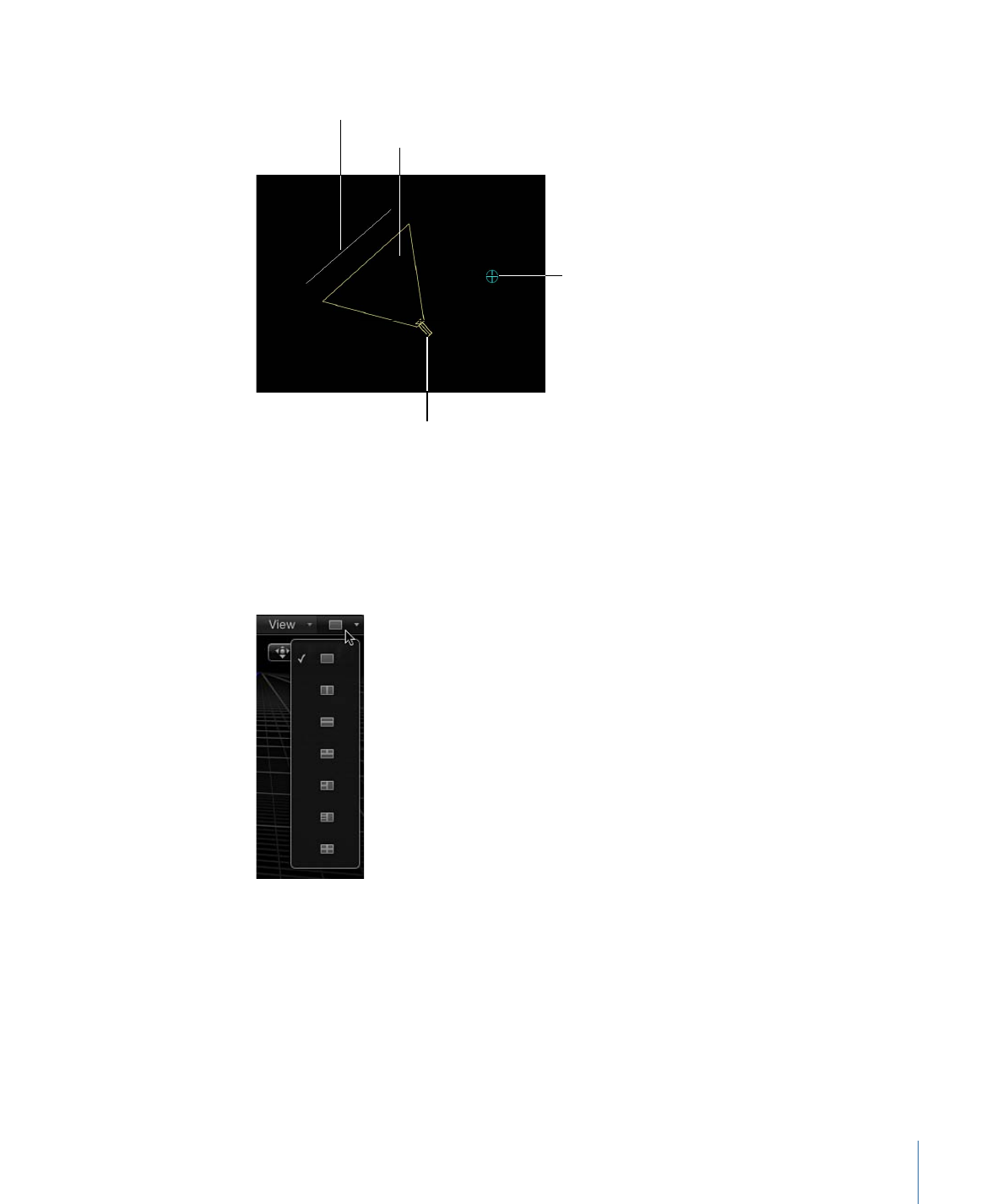
视口布局
Motion 可让您在“画布”中同时激活多个视口窗口,这有助于在 3D 空间中激活和放
置对象。此弹出式菜单位于状态栏中,在“3D 视图”工具的正上方,可让您选取七种
视口布局。
每种布局在弹出式菜单中都以图标表示:
• 单: 默认值,在“画布”中显示单个视口窗口。
• 双联左右并排: 在“画布”中显示两个视口窗口,左右各一个。
• 双联上下并排: 在“画布”中显示两个视口窗口,上下各一个。
• 三联大窗口居下: 显示三个视口窗口,其中上面两个左右并排,下面是一个较
大的窗口。
1121
第 21 章
3D 合成
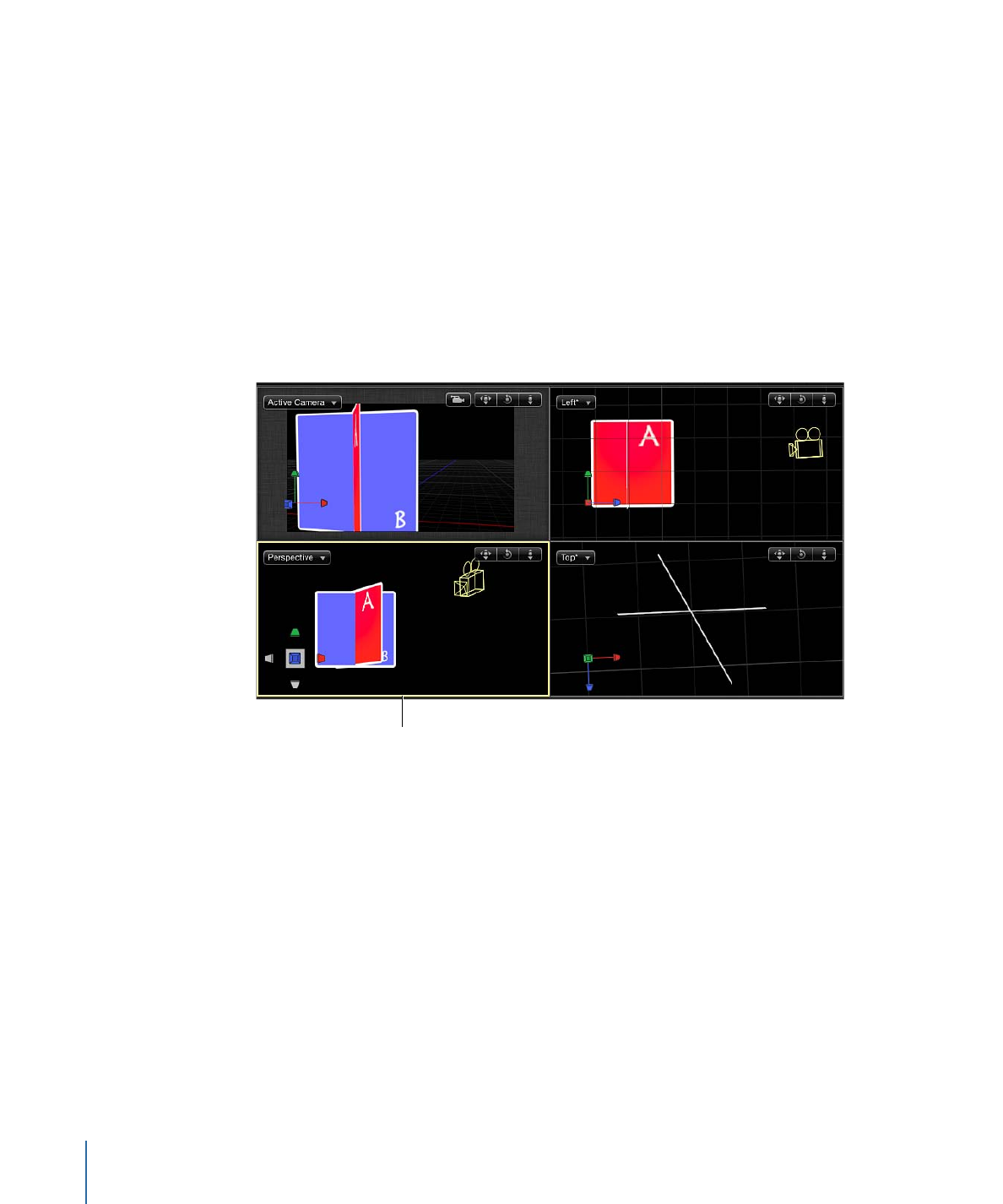
• 三联大窗口居右: 显示三个视口窗口,其中左边两个堆叠,右边是一个较大的
窗口。
• 四联大窗口居右: 显示四个视口窗口,其中左边三个堆叠,右边是一个较大的
窗口。
• 四联: 显示四个视口窗口,大小均相同。
若要在“画布”中打开多个视口窗口
µ
从状态栏最右边的弹出式菜单中选取一种布局。
“画布”会显示您选取的布局。
当使用多个视口窗口时,您最后点按的视图为活跃视图。活跃视口以黄色边框表
示。仅活跃视口会显示屏幕控制。
The lower-left view is active.
备注: “画布”中的活跃视口与“活跃的摄像机”不同。有关更多信息,请参阅
活跃的
摄像机
。